Nastavení HyperCamu - nefungující zvuk
Autor: Redakce | Publikováno: 28.5.2013 | Zobrazeno: 20934x
Hypercam patří mezi nejoblíbenější a nejšikovnější programy, které umožňují nahrávání toho, co se děje na vaší obrazovce a to zpravidla i se zvukem. Nemálo uživatelů se však potýká i s tím, že jim zvuk prostě a jednoduše nefunguje, respektive sami ho slyší, ale výsledné video je o něj ochuzeno. Jak se s tímto problémem poprat si řekneme v tomto stručném návodu.
1. Do ovládacích panelů
b) otevřete Ovládací panely
c) ikonku Hardware a zvuk
d) volba Zvuk
2. Výběr zařízení pro záznam
a) v záložce Záznam klikněte pravým tlačítkem a zvolte Zobrazit vypnutá zařízení
b) v objevivší se nabídce Směšovač stereo vyberte Povolit a Nastavit jako výchozí
c) uložte kliknutím na tlačítko OK
3. Nastavení Hypercam
b) zvolte Nastavení (Options)
c) zvolte Nahrávat zvuk (Record sound)
d) zvolte Zařízení (Device)
e) vyberte Směšovač stereo
f) rozbalte Zdroj (Source)
g) vyberte položku Hlavní hlasitost (Main volume)
Stále nefunguje?
Jestliže Hypercam stále zvuky nenahrává, problém může být v ovladačích. Podle výrobce a typu zvukové karty si stáhněte odpovídající drivery a nainstalujte je. U nás si můžete stáhnout ovladače pro jedny z nejčastějších zvukových karet od společnosti Realtek a to ZDE.

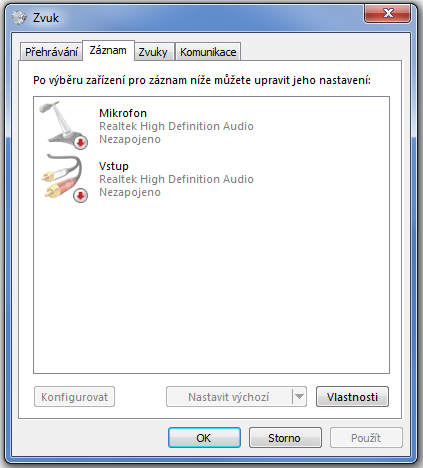
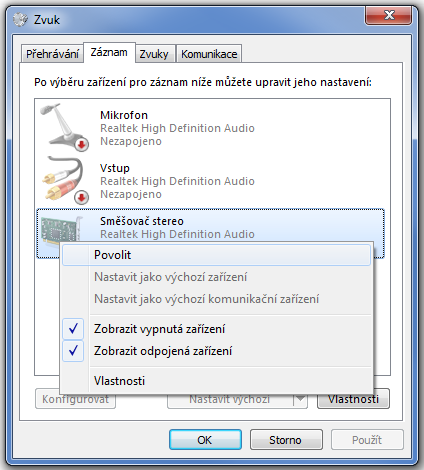
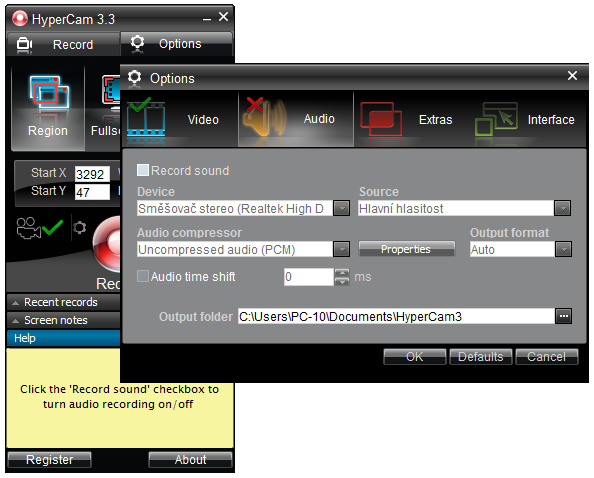
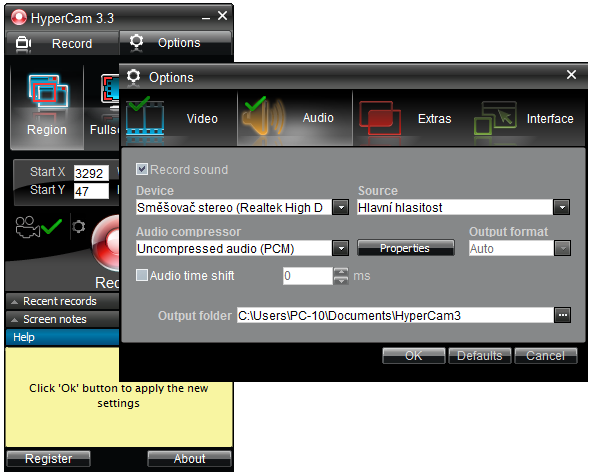






Diskuse